修改此控制項目會使頁面自動更新
使用 Apple Watch 上的「聯絡人」App
在「聯絡人」App ![]() 中,你可以檢視、編輯和分享來自其他裝置(使用同一「Apple 帳號」)的聯絡人。你也可以製作聯絡人並使用你自己的資訊來設定聯絡人名片。
中,你可以檢視、編輯和分享來自其他裝置(使用同一「Apple 帳號」)的聯絡人。你也可以製作聯絡人並使用你自己的資訊來設定聯絡人名片。

在 Apple Watch 上查看聯絡人
前往 Apple Watch 上的「聯絡人」App
 。
。轉動數位錶冠來捲動聯絡人資訊。
點一下聯絡人即可檢視他們的照片,或向下捲動以查看其電子郵件地址、住家和工作地址等詳細資訊。
若要顯示聯絡人名片,請在右上方點一下你的個人照片。
與聯絡人通訊
你可以直接從「聯絡人」App 撥打電話、發送簡訊、傳送電子郵件或開始「對講機」對話。
前往 Apple Watch 上的「聯絡人」App
 。
。轉動數位錶冠來捲動聯絡人資訊。
點一下聯絡人,然後執行下列任一項操作:
點一下
 來查看聯絡人的電話號碼。點一下電話號碼來撥打電話。
來查看聯絡人的電話號碼。點一下電話號碼來撥打電話。點一下
 來打開現有的訊息討論串或開始新的討論串。
來打開現有的訊息討論串或開始新的討論串。點一下
 ,然後點一下
,然後點一下  來建立電子郵件。
來建立電子郵件。點一下
 ,點一下
,點一下  來邀請對方加入「對講機」,或者如果對方已接受了你的邀請並且打開了對講機,即可開始「對講機」對話。
來邀請對方加入「對講機」,或者如果對方已接受了你的邀請並且打開了對講機,即可開始「對講機」對話。
製作聯絡人
前往 Apple Watch 上的「聯絡人」App
 。
。點一下
 。
。輸入聯絡人的姓名和公司(非必填)。
加入電話號碼、電子郵件、地址,然後點一下
 。
。
分享、編輯、封鎖或刪除聯絡人
前往 Apple Watch 上的「聯絡人」App
 。
。轉動數位錶冠來捲動聯絡人資訊。
點一下聯絡人,向下捲動,然後執行下列任一項操作:
分享聯絡人:點一下右下角的
 ,然後選擇分享選項。
,然後選擇分享選項。編輯聯絡人:點一下
 ,然後選擇要編輯的資訊。點一下欄位下方的「移除」,就可以移除地址或電子郵件等欄位。
,然後選擇要編輯的資訊。點一下欄位下方的「移除」,就可以移除地址或電子郵件等欄位。封鎖聯絡人:點一下「封鎖聯絡人」。
刪除聯絡人:點一下「刪除聯絡人」。
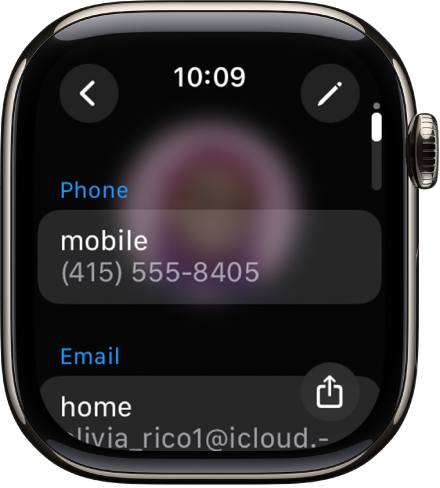
感謝您的寶貴意見。